免费域名的申请
最近打算自己做个网站玩玩,于是去freenom申请了免费域名,记录一下具体流程。freenom的网址:https://my.freenom.com/clientarea.php首先,点击右上角services里面的Register a New Domain。在对话框里面输入想要申请的域名,这里试了test34,然后点击check avaliability。可以看到下面这些域名都是可以免...
最近打算自己做个网站玩玩,于是去freenom申请了免费域名,记录一下具体流程。
freenom的网址:https://my.freenom.com/clientarea.php
首先,点击右上角services里面的Register a New Domain。
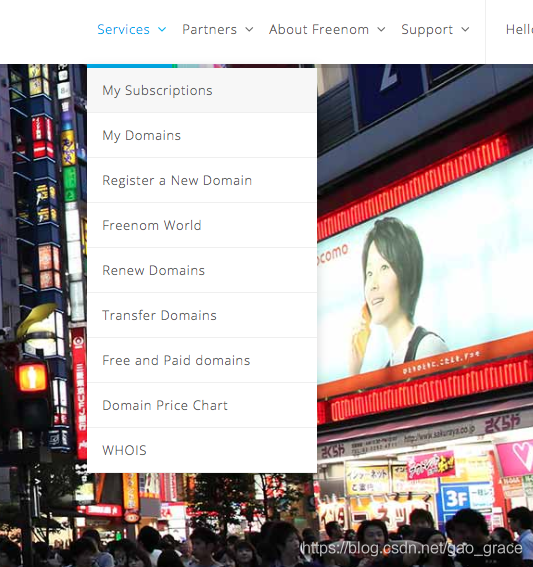
在对话框里面输入想要申请的域名,这里试了test34,然后点击check avaliability。
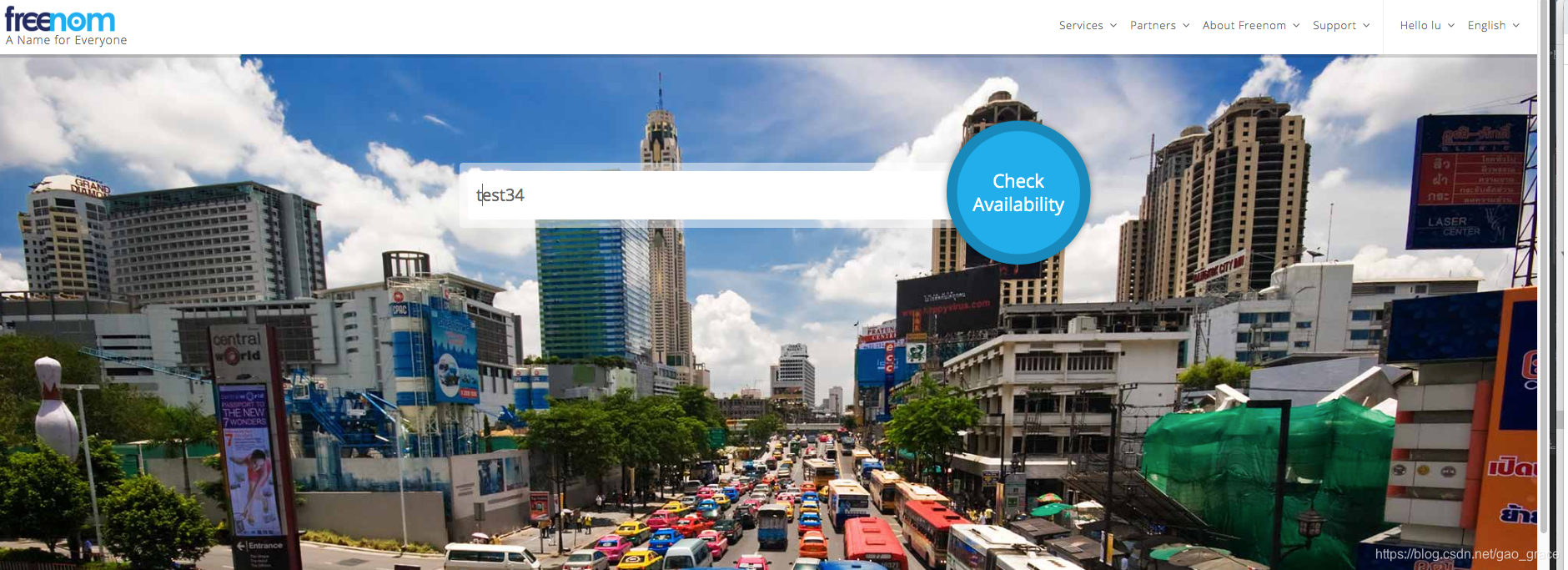
可以看到下面这些域名都是可以免费获得的,点击想要的域名后面的Get now选中域名。
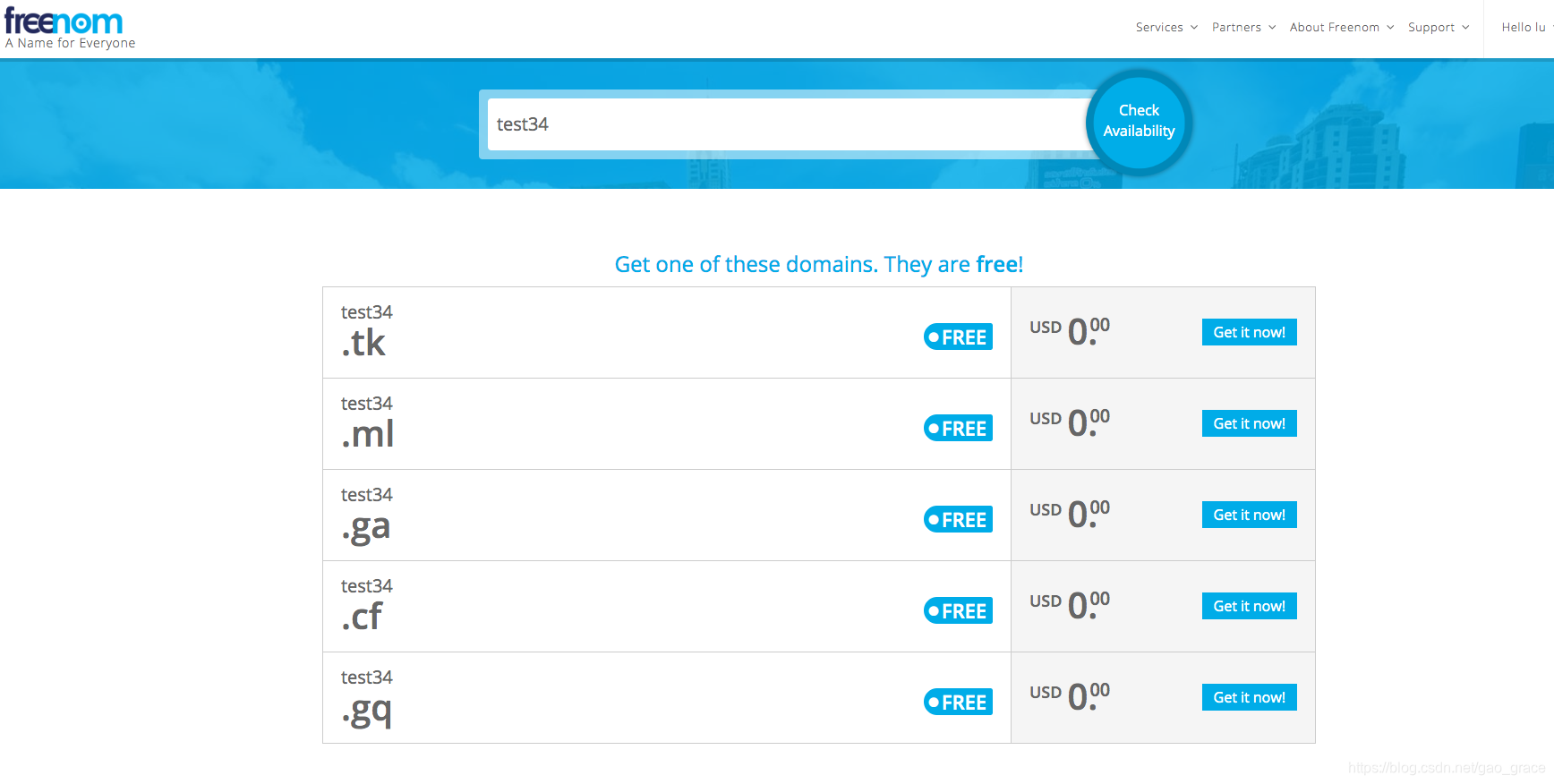
选好之后,点击checkout按钮,进入下一步。
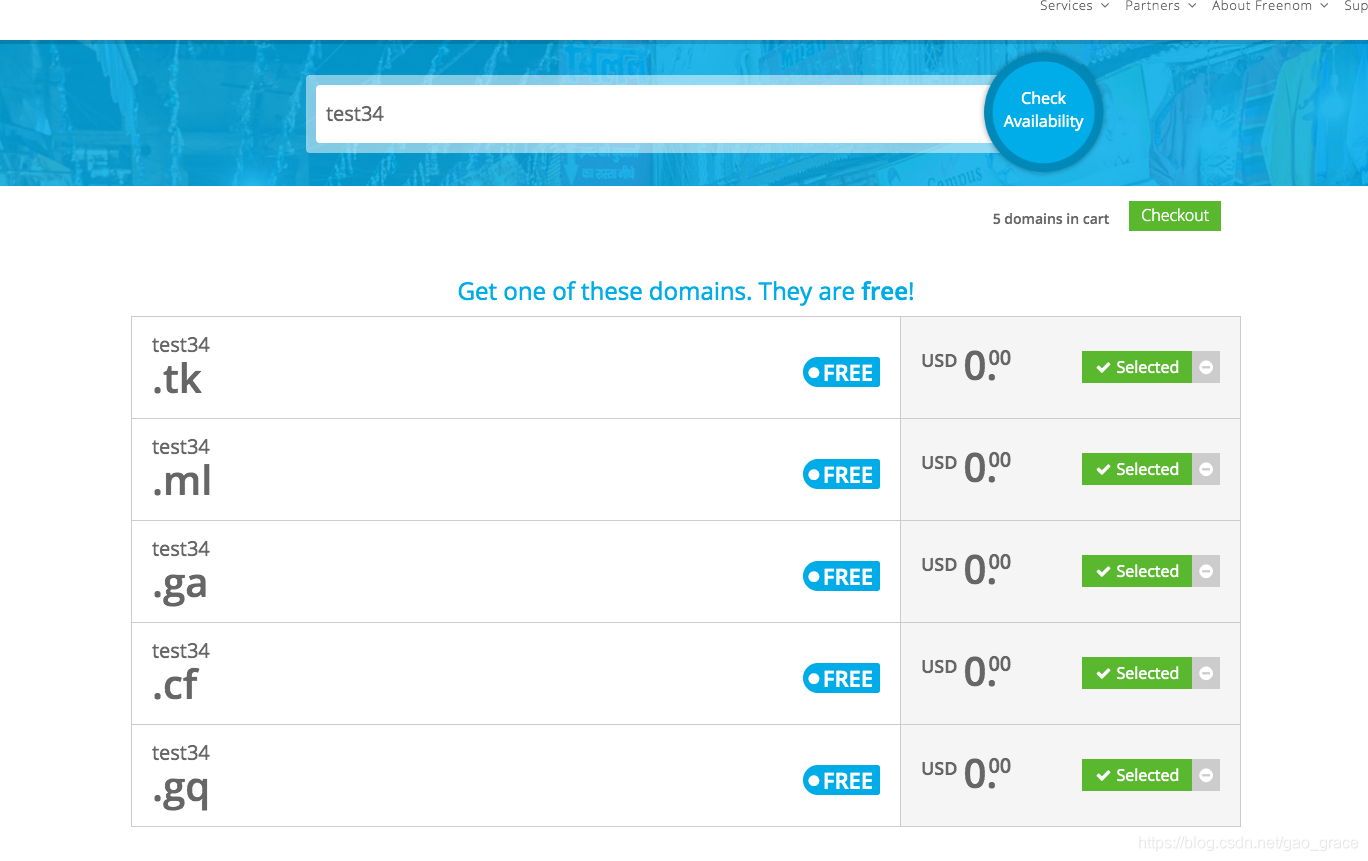
在这里可以看到,域名可以免费试用三个月,可以手动改成12个月。再长就要付费了。
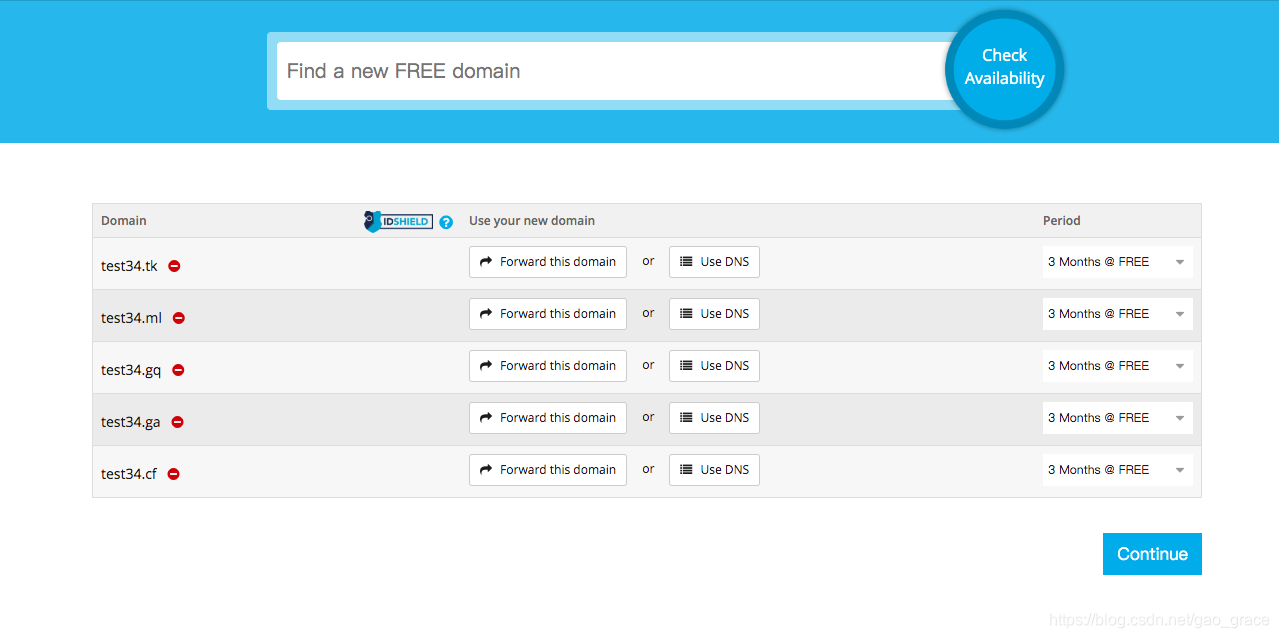
然后点击continue进入下一步。

选中checkbox,并点击complete order即可。
然后,回到主页,点击services里面的My Domains即可查看申请的域名。
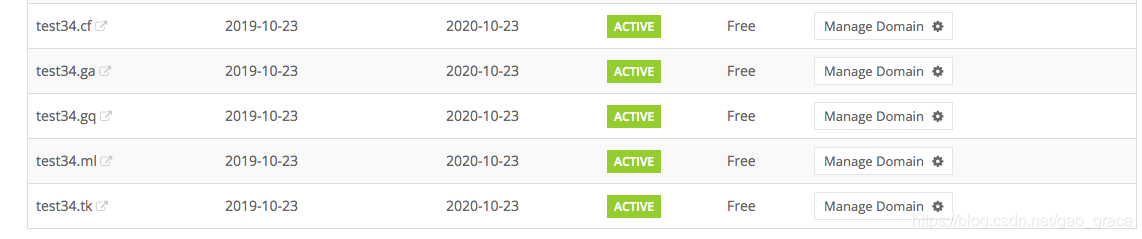
好了,现在域名已经有啦,怎么让它生效呢,需要解析域名,现在很多国内的网站都提供了域名解析的功能,你需要在Manage Domain里面修改dns信息。网上推荐CloudXNS等。
点击域名右边的Manage Domain按钮,进入下面的页面:
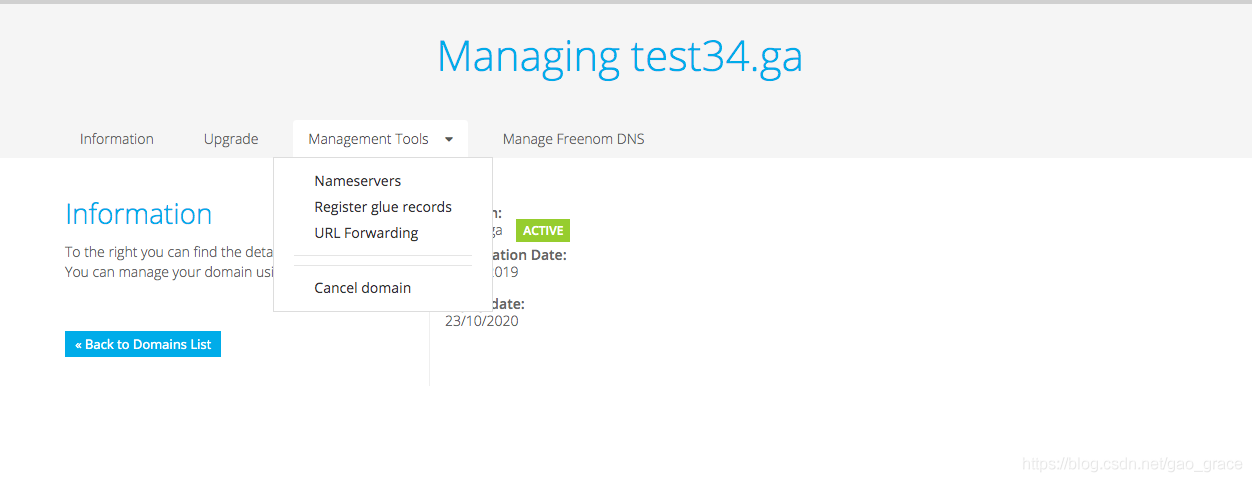
点击Management Tools里面的nameservers可以修改默认的dns(注意这是我测试腾讯云上面要求的dns,后来并没有使用,不知道具体情况)。
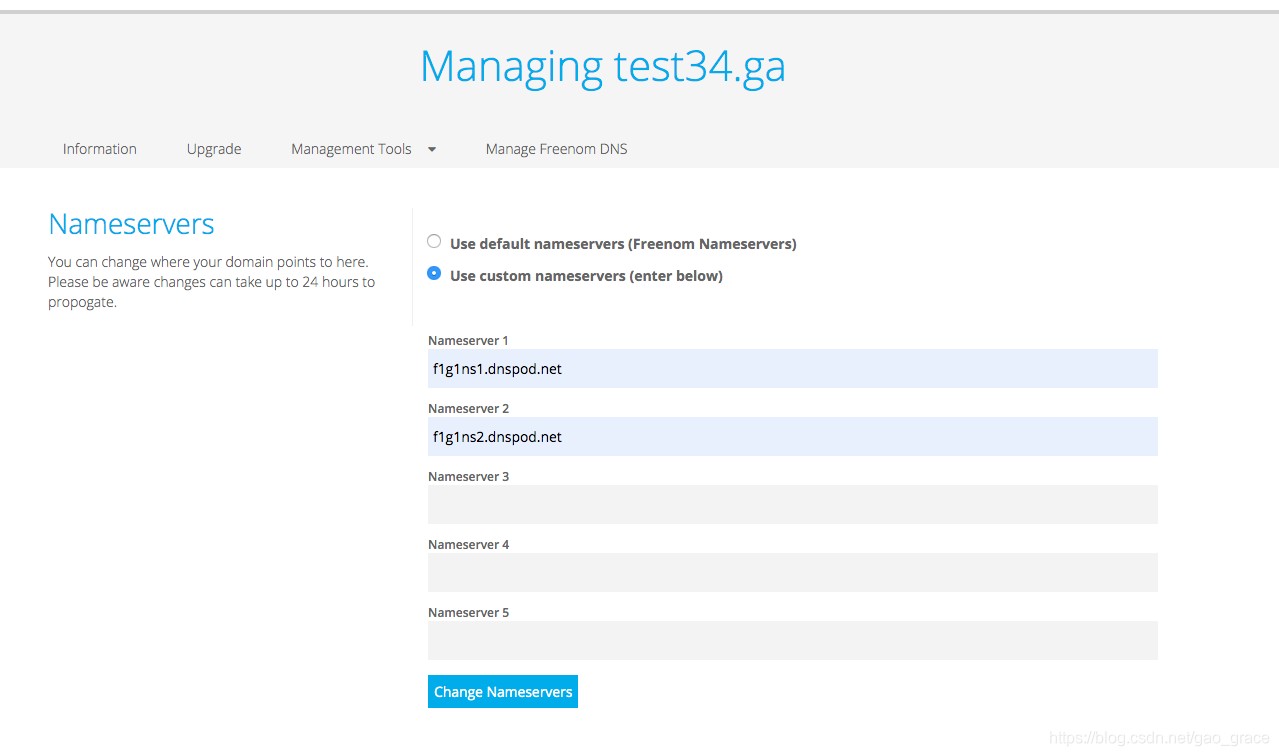
这个并不是必须的,我们可以选择第一个选项,使用默认的nameservers,然后,点击Manage Freenom DNS,使用freenom来解析域名。只需要在里面添加一个www的record,绑定ip地址,然后点击save changes即可(使用蓝笔涂掉的是我的ip地址)。
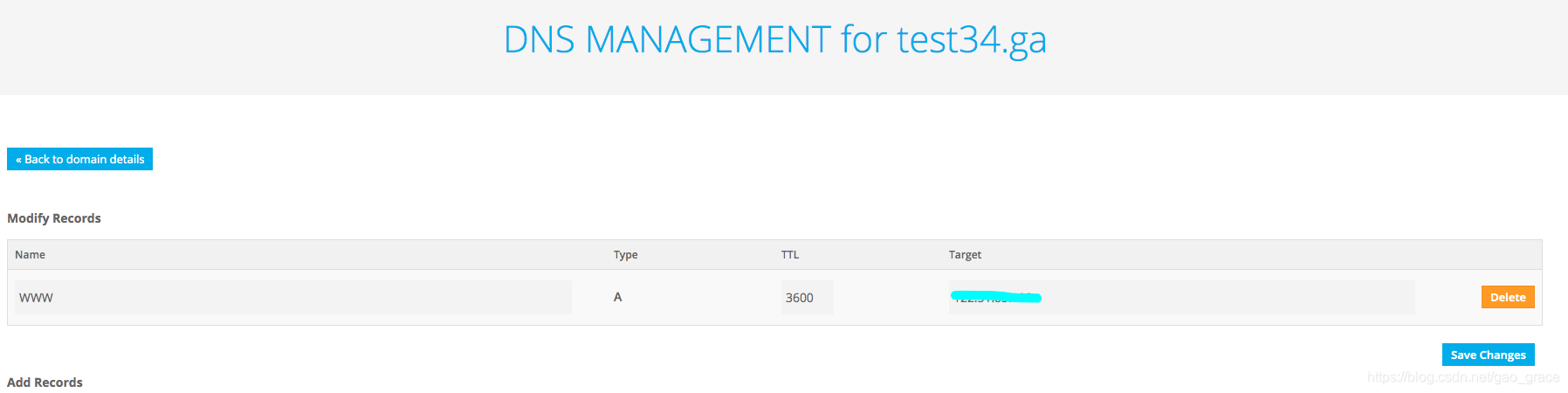
过一会儿就可以通过域名http://www.test34.ga 访问我们的网站了(我使用的是腾讯云赠送的临时服务器,可能过几天就访问不了了,,,而且,test34的域名也是测试用的,之后会cancel domain掉(Management Tools里面的cancel domain可以删除不用的domain),因此不用测试它是否真的可以访问,你只要知道它曾经是好用的)。
在浏览器里面访问,得到的页面如下:
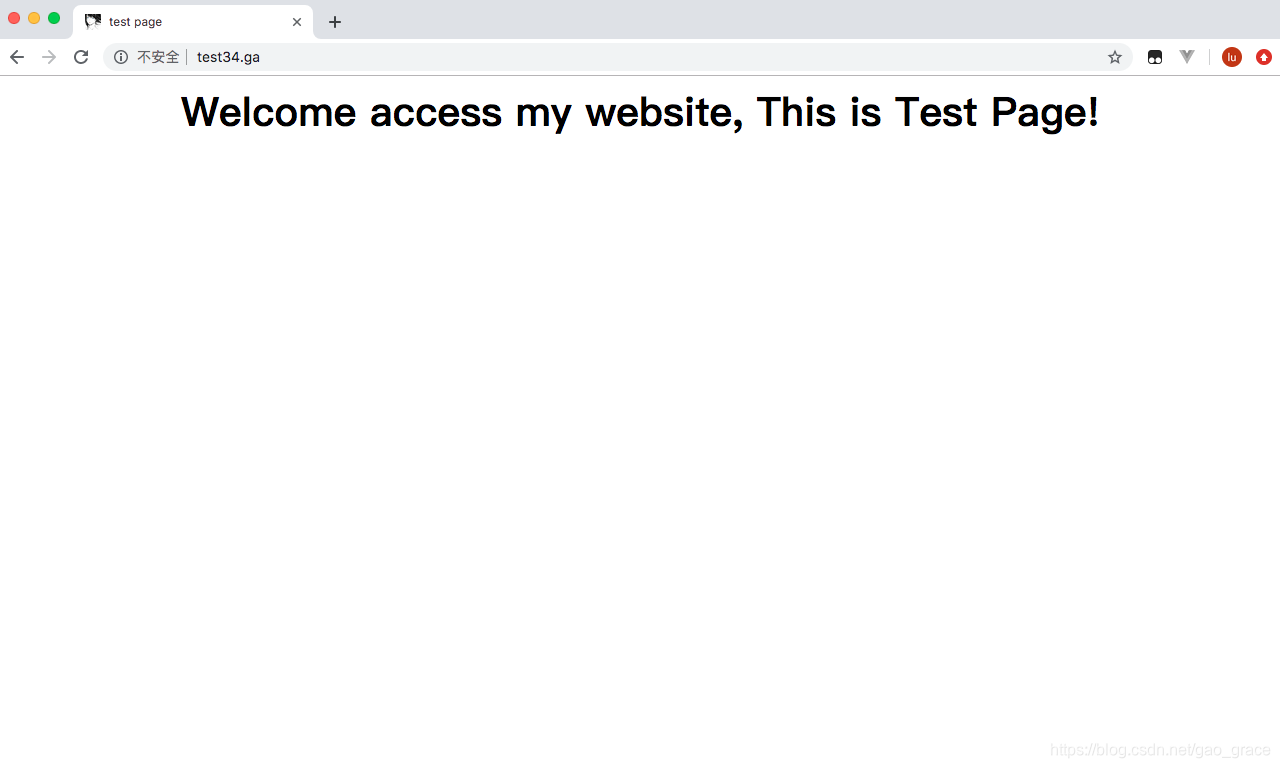
更多推荐
 已为社区贡献2条内容
已为社区贡献2条内容









所有评论(0)